Nếu bạn thấy iPhone 16 Pro Max của bạn đang hiển thị thời gian là sai, đừng lo lắng! Dưới đây là một số Hướng Dẫn Cách Chỉnh Giờ Trên iPhone 16 Pro Max. Click xem ngay nhé!
Hướng dẫn cách chỉnh giờ trên iPhone 16 Pro Max trong cài đặt
Hãy cùng khám phá cách điều chỉnh thời gian trên iPhone 16 Pro Max một cách nhanh chóng và dễ dàng với các bước sau đây:
- Bước 1: Trước tiên, hãy mở ứng dụng "Cài đặt" trên màn hình chính của điện thoại.
- Bước 2: Tiếp theo, chọn "Cài đặt chung" và sau đó chọn "Ngày & Giờ".
- Bước 3: Để iPhone 16 Pro Max tự động cập nhật thời gian dựa trên hiện tại múi giờ của bạn, hãy bật chế độ "Đặt tự động". Điều này cho phép điện thoại tự động lấy thông tin thời gian từ mạng.
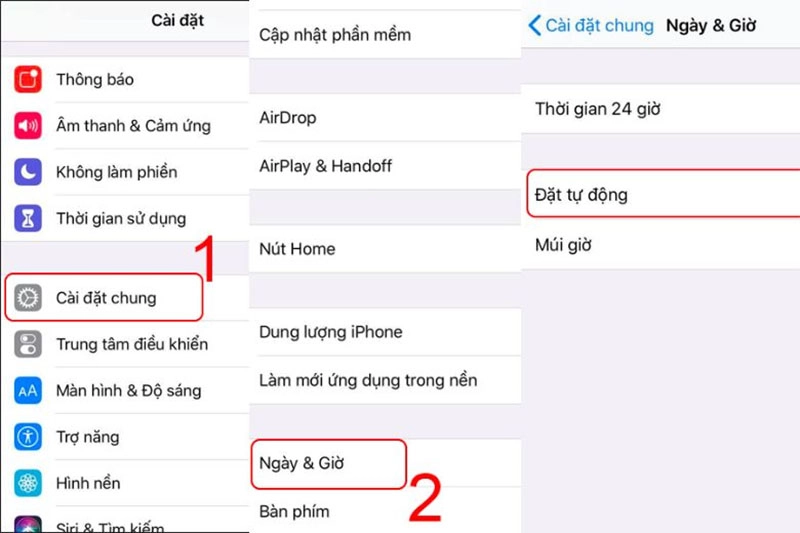
Nếu bạn muốn tự điều chỉnh thời gian trên iPhone 16 Pro Max theo ý muốn của mình thì chỉ cần tắt chế độ "Set auto". Tiếp theo, chọn "Múi giờ" và chọn múi giờ phù hợp với vị trí của bạn. Ví dụ: nếu bạn ở Việt Nam, hãy chọn múi giờ theo thủ đô Hà Nội. Bạn cũng có thể chọn "Ngày" để điều chỉnh thời gian và ngày nếu cần.
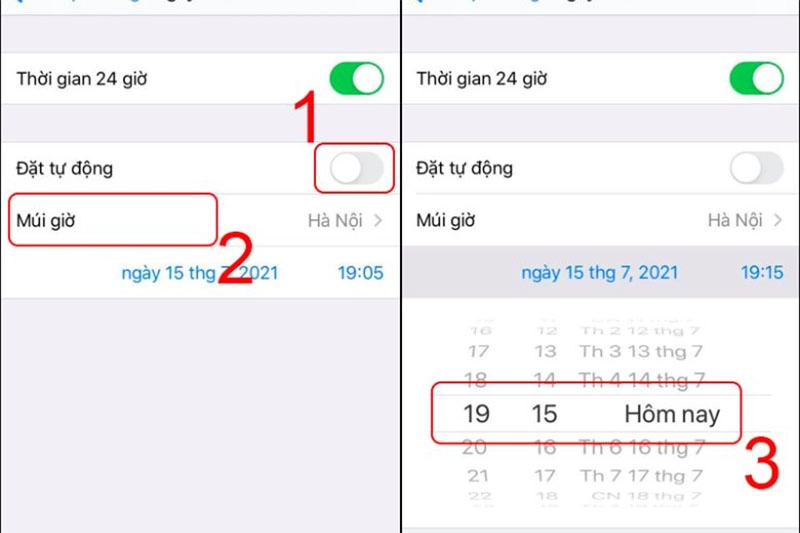
Nguyên nhân khiến iPhone 16 Pro Max không chỉnh được ngày giờ?
Dưới đây là một số nguyên nhân có thể gây ra sự cố khi điều chỉnh thời gian trên iPhone 16 Pro Max:
Do xung đột phần mềm
Khi cài đặt hoặc cập nhật phần mềm trên iPhone 16 Pro Max, xung đột giữa các ứng dụng hoặc hệ điều hành có thể xảy ra, gây ra lỗi trong quá trình điều chỉnh ngày. Chưa bật chức năng điều chỉnh ngày tự động: Người dùng có thể quên chức năng tự điều chỉnh ngày trên thiết bị, đặc biệt là khi mới mua iPhone 16 Pro Max hoặc cài đặt lại cài đặt gốc.
Do sự cố phần cứng
Trong một số trường hợp gặp khó khăn, các sự cố liên quan đến phần cứng như chip thời gian thực (RTC) hoặc các liên kết linh kiện có thể gây ra sự cố khi điều chỉnh giờ trên iPhone 16 Pro Max.
Do hệ thống điều hành gặp lỗi
Một số phiên bản hệ điều hành iPhone 16 Pro Max có thể chứa lỗi liên quan đến giờ điều chỉnh công việc. Trong trường hợp này, việc cập nhật lên phiên bản mới nhất của hệ điều hành có thể giải quyết được sự cố.
Cách khắc phục tình trạng iPhone 16 Pro Max không chỉnh được ngày giờ
Cài đặt lại iPhone 16 Pro Max
- Bước 1: Mở ứng dụng "Cài đặt" trên màn hình chính của iPhone 16 Pro Max và chọn "Cài đặt chung".
- Bước 2: Trong "Cài đặt chung", tìm và chọn "Chuyển hoặc đặt lại iPhone 16 Pro Max". Tiếp theo, bạn sẽ thấy các tùy chọn được khôi phục. Chọn tùy chọn "Đặt lại".
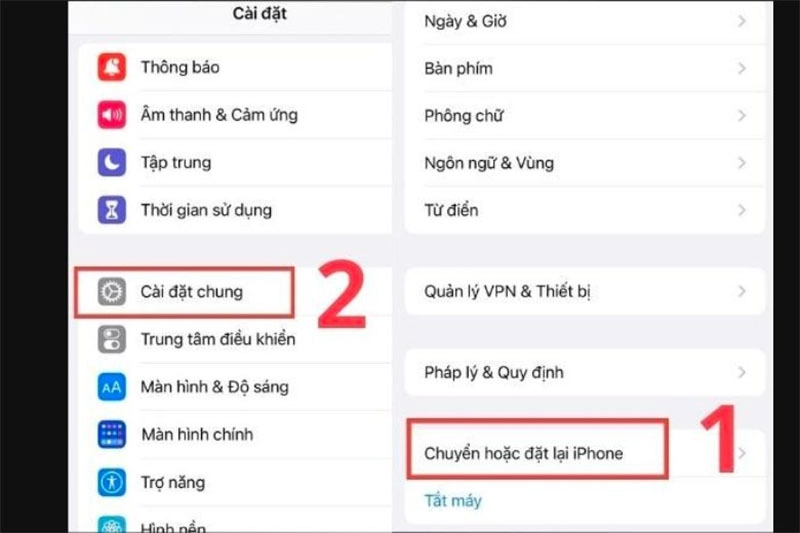
- Bước 3: Trong danh sách các tùy chọn khôi phục, hãy chọn "Đặt lại tất cả cài đặt". Một cửa sổ xác thực sẽ xuất hiện yêu cầu bạn nhập mật khẩu để tiếp tục quá trình cài đặt lại. Nhập mật khẩu của bạn và sau đó chọn "Đặt lại iPhone 16 Pro Max".
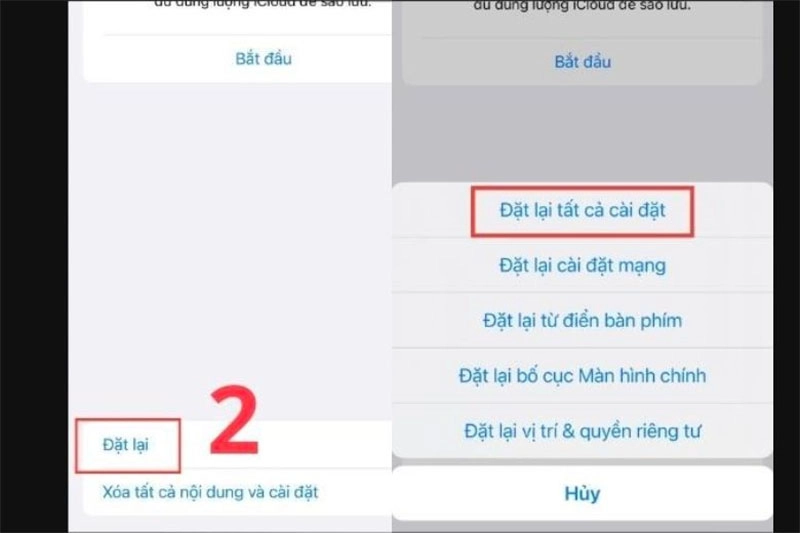
Khôi phục cài đặt gốc
Để khôi phục cài đặt gốc trên iPhone 16 Pro Max một cách đơn giản và hiệu quả, bạn có thể thực hiện theo các bước sau:
- Bước 1: Trên iPhone 16 Pro Max, mở ứng dụng "Cài đặt" và vào mục "Cài đặt chung".
- Bước 2: Tìm và chọn mục "Chuyển hoặc đặt lại iPhone 16 Pro Max", sau đó chọn "Đặt lại".
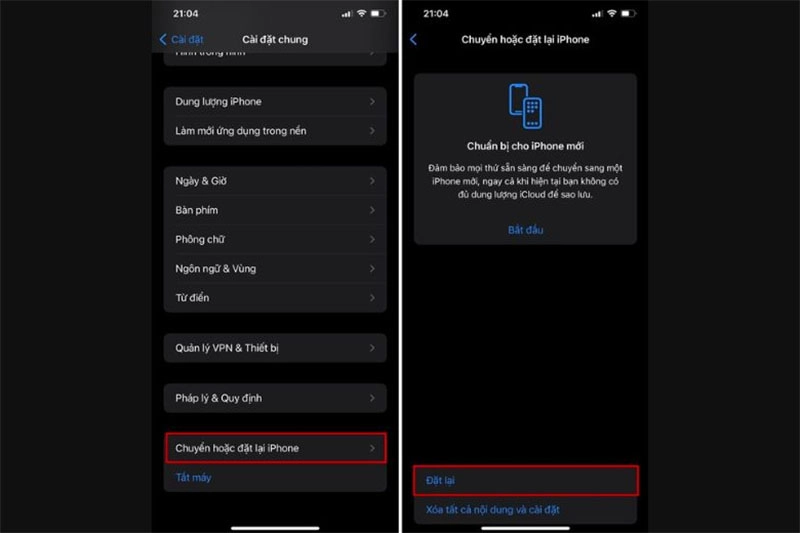
- Bước 3: Trong danh sách các tùy chọn khôi phục, hãy chọn "Xóa tất cả nội dung và cài đặt". Khi bạn thực hiện thao tác này, toàn bộ dữ liệu trên iPhone 16 Pro Max sẽ bị xóa và thiết bị sẽ được đặt về đầu trạng thái (mất toàn bộ dữ liệu).
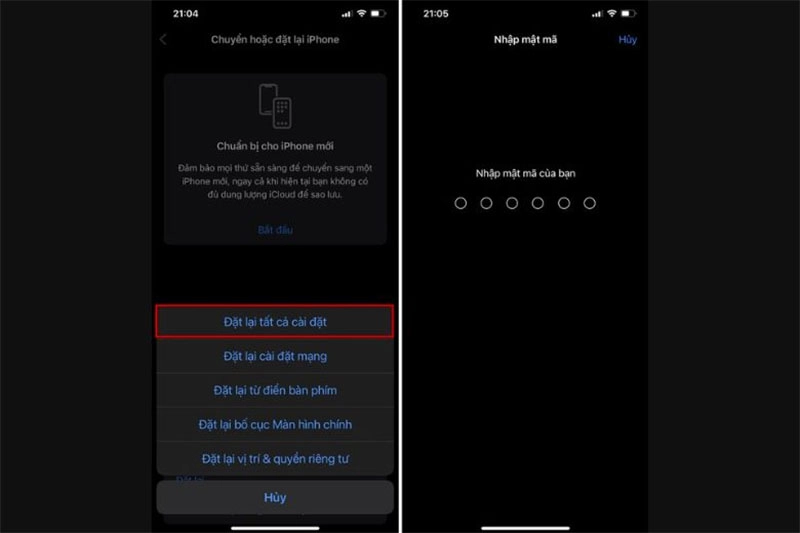
Hãy chắc chắn rằng bạn đã sao lưu dữ liệu quan trọng trước khi thực hiện thiết lập lại để đảm bảo rằng bạn có thể khôi phục dữ liệu sau khi quá trình thiết lập lại hoàn tất.
Khởi động lại thiết bị
Để khởi động lại iPhone 16 Pro Max, bạn có thể thực hiện các bước sau:
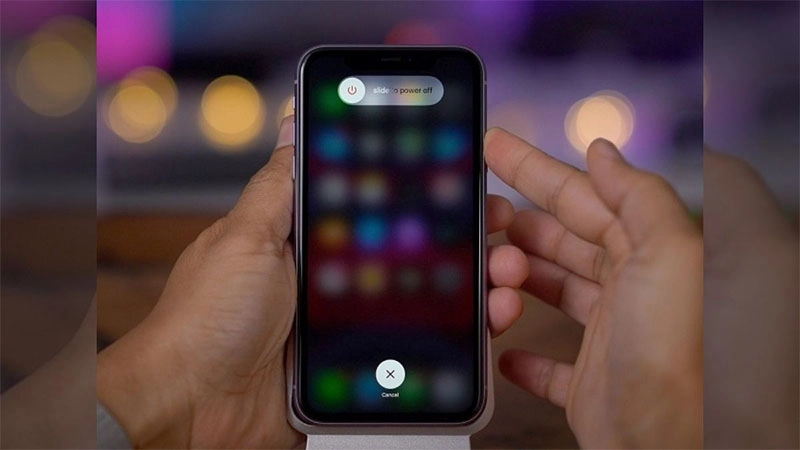
- Bước 1: Nhấn và giữ nút Nguồn (Nguồn) hoặc nút Bật/Tắt (Ngủ/Thức): Nút này thường được đặt ở cạnh phải hoặc trên cùng của điện thoại. Tiếp tục giữ nút này cho đến khi bạn nhìn thấy trạng thái xuất hiện trên màn hình.
- Bước 2: Trượt để tắt nguồn: Khi trạng thái xuất hiện, hãy kéo trạng thái sang phải (hoặc sang trái, tùy thuộc vào phiên bản iOS bạn đang sử dụng) để tắt nguồn.
- Bước 3: Chờ một lát: Đợi một khoảng thời gian ngắn, khoảng vài giây, sau đó nhấn lại nút Nguồn để bật lại máy.
Chuyển qua ngôn ngữ trên iPhone 16 Pro Max
Dưới đây là các bước bạn có thể thực hiện để thay đổi ngôn ngữ trên iPhone 16 Pro Max của mình:
- Bước 1: Mở ứng dụng "Cài đặt" trên màn hình chính và chọn "Cài đặt chung".
- Bước 2: Tiếp theo, điều hướng đến mục "Ngôn ngữ và khu vực". Tại đây, bạn sẽ tìm thấy danh sách các ngôn ngữ sử dụng. Chọn ngôn ngữ mà bạn muốn áp dụng.
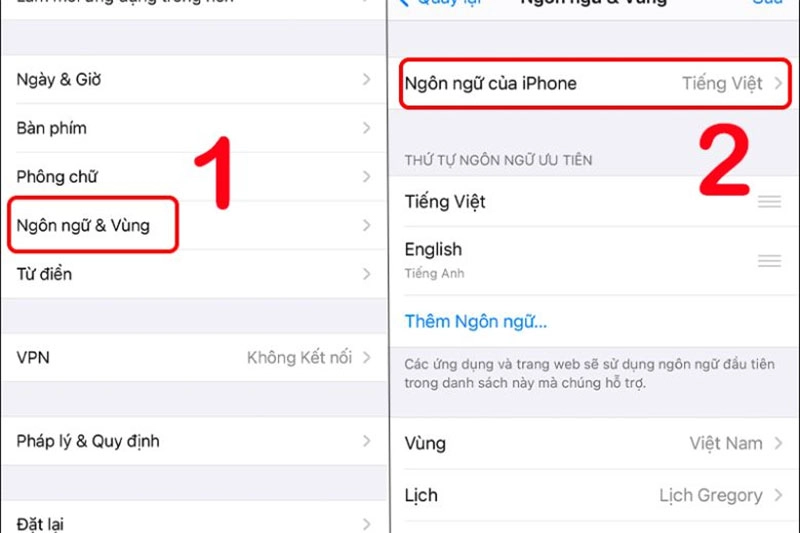
- Bước 3: Một cửa sổ xác nhận sẽ hiển thị yêu cầu xác nhận thay đổi ngôn ngữ. Chọn "Đồng ý" để tiếp tục.
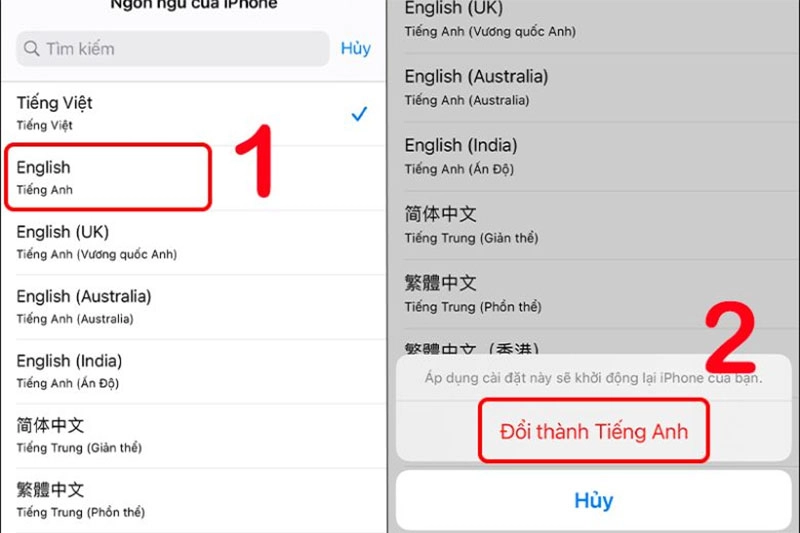
Sau khi hoàn thành các bước trên, iPhone 16 Pro Max sẽ tự động chuyển sang ngôn ngữ mới mà bạn đã chọn, thực hiện thay đổi giao diện và các tùy chọn khác trên thiết bị theo ngôn ngữ đó.
Đem đến trung tâm Apple nếu còn bảo hành
Nếu điện thoại của bạn vẫn còn trong thời gian bảo hành, đây là một lựa chọn thông minh để giải quyết các vấn đề kỹ thuật. Bạn có thể cung cấp thiết bị đến công ty chính hãng trung tâm để được hỗ trợ và kiểm tra sự cố. Để kiểm tra thời gian bảo hành còn lại trên iPhone 16 Pro Max của mình, bạn có thể thực hiện theo các bước sau:
- Bước 1: Mở ứng dụng "Cài đặt" trên iPhone 16 Pro Max.
- Chọn mục "Cài đặt chung".
- Bước 2: Tiếp theo, chọn "Thông tin".
- Bước 3: Ở phần "Thông tin", bạn sẽ tìm thấy "Thời gian bảo hành", hiển thị thời gian còn lại của thiết bị.
Khi mang máy đến trung tâm bảo hành, hãy đảm bảo mang theo hóa đơn mua hàng hoặc các tờ giấy liên quan để chứng minh thời gian bảo hành còn hiệu lực. Kỹ thuật viên sẽ kiểm tra và xử lý sự cố của bạn theo quy trình bảo trì. Điều này sẽ giúp bạn giải quyết vấn đề một cách nhanh chóng và hiệu quả.
Đem iPhone 16 Pro Max đến trung tâm sửa chữa uy tín
Nếu đã thử tất cả các phương pháp để điều chỉnh ngày trên iPhone 16 Pro Max mà vẫn không thành công, và thiết bị của bạn đã hết thời gian bảo hành chính hãng, thì bạn nên đưa thiết bị đến Thương Gia Đỗ để nhận được sự hỗ trợ trong việc giải quyết tình trạng này. Tại Thương Gia Đỗ những kỹ thuật viên chuyên nghiệp và có kinh nghiệm trong việc xử lý các vấn đề liên quan đến iPhone 16 Pro Max một cách hiệu quả.
Bài viết đã Hướng Dẫn Cách Chỉnh Giờ Trên iPhone 16 Pro Max một cách đơn giản và nhanh chóng nhất, cùng với các giải pháp giải quyết nhanh chóng khi vấn đề không thể chỉnh sửa thời gian trên thiết bị.





![Thông Số Kỹ Thuật Vivo Y28s 5G [Cập Nhật Mới Nhất 28/6] Thông Số Kỹ Thuật Vivo Y28s 5G [Cập Nhật Mới Nhất 28/6]](https://thuonggiado.vn/img/120x86/uploads/tin_tuc/thong-so-ky-thuat-vivo-y28s-5g.jpg)
![[Cập Nhật] Realme 12 4G Ra Mắt Với Giá Từ 5.5 Triệu Đồng [Cập Nhật] Realme 12 4G Ra Mắt Với Giá Từ 5.5 Triệu Đồng](https://thuonggiado.vn/img/120x86/uploads/tin_tuc/he-lo-realme-12-4g-ngay-ra-mat-voi-man-hinh-oled-120hz-chip-snapdragon-685.jpg)



.jpg)

